- 1【教育宝-注册安全分析报告】
- 2Java中常用的排序算法(动态演示)_java实现向上向下动态排序
- 3GPT-5发布倒计时:AI智能从高中生到博士生的跨越
- 45 款漏洞扫描工具:实用、强力、全面(含开源)_开源jar包漏扫工具
- 5YOLOv5与YOLOv4的区别与优缺点分析
- 6干货 | Elasticsearch开发人员最佳实战指南
- 7GO -操作mysql
- 8Linux基础命令篇:用户管理基本操作(useradd、usermod、userdel、passwd、su和sudo)_sudo usermod
- 9一文读懂深度学习经典论文AlexNet(ImageNet Classification with Deep Convolutional Neural Networks)_alexnet原始论文引用
- 10超全的免费IP信息在线查询接口、本机IP查询接口整理,国内国际全覆盖_ip地址查询接口
显存提醒插件,妈妈再也不用担心我的Stable Diffusion爆显存了
赞
踩
大家在使用Stable Diffusion绘画的过程中,尤其是小显存用户,经常会出现眼睁睁的看着图就要出来了,突然眼前一黑。

然后图消失了,下面出现几行小字,大致意思是显存用光了。
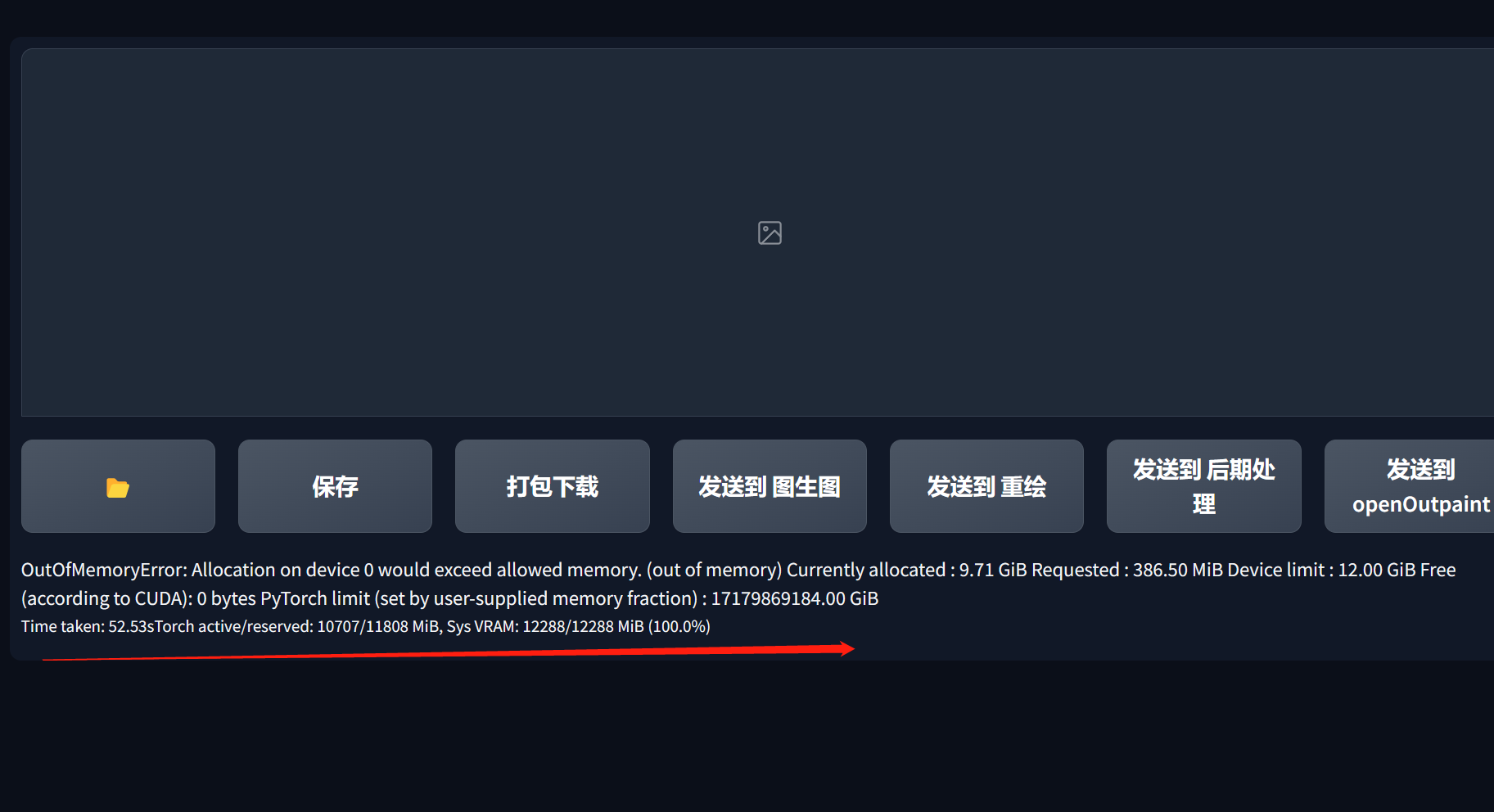
这就是所谓的爆显存。
我们很难记得具体多少尺寸跑多少张图会爆显存,这种突如其来的“惊喜”,让很多AI绘画爱好者很无奈。
有没有办法呢?
我找到了一个在生成图片之前就能显示显存使用比例的插件,可以基本杜绝爆显存的情况。
这个插件叫VRAM Estimator。
它的运行原理是先极限测试一下你的机器的显存上限,然后用算法把这些数据记录下来,等你绘图的时候,它会提前把相关占用显存的情况计算一下,如果超出显存上限,则会预警,避免爆显存,可以大大节约我们的时间。
插件安装地址:
扩展–从网址安装

https://github.com/space-nuko/a1111-stable-diffusion-webui-vram-estimator
安装完毕后,Stable Diffusion界面会增加一个VRAM Estimator选项卡。
点击进入后,会有一个测试界面。
确保不画图、其他程序不使用显存的情况下,点击“运行基准测试”按钮。

需要注意的是,这个功能持续时间比较长,我的3060 12G显卡运行了差不多15分钟左右。基准测试过程中无法进行画图,不同的机器可能十几分钟到几十分钟甚至几小时不等,执行后,去喝杯咖啡或者睡个午觉就可以了。
测试完毕后,会生成相应的性能表格。

通过不同的颜色曲线,标记出不同的尺寸和操作下需要消耗的显存情况。
这个图不需要深究,回到文生图和图生图界面,会发现一个小惊喜:

图片参数设置好后,会发现多了一栏显存提醒。
比如我在生成768*512尺寸的图片,一批4张的情况下,显存使用率46.09%。
执行后,顺利生成。

当我开启高分辨率修复(Hires.fix)后,放大算法选择4x-UltraSharp,显存提醒变成了红色,提示使用率超出100%。

试着执行一下:

果然显存爆掉了。
在其它参数不变的情况下,我修改了放大算法,发现显存使用率大大降低,降到了75.90%。
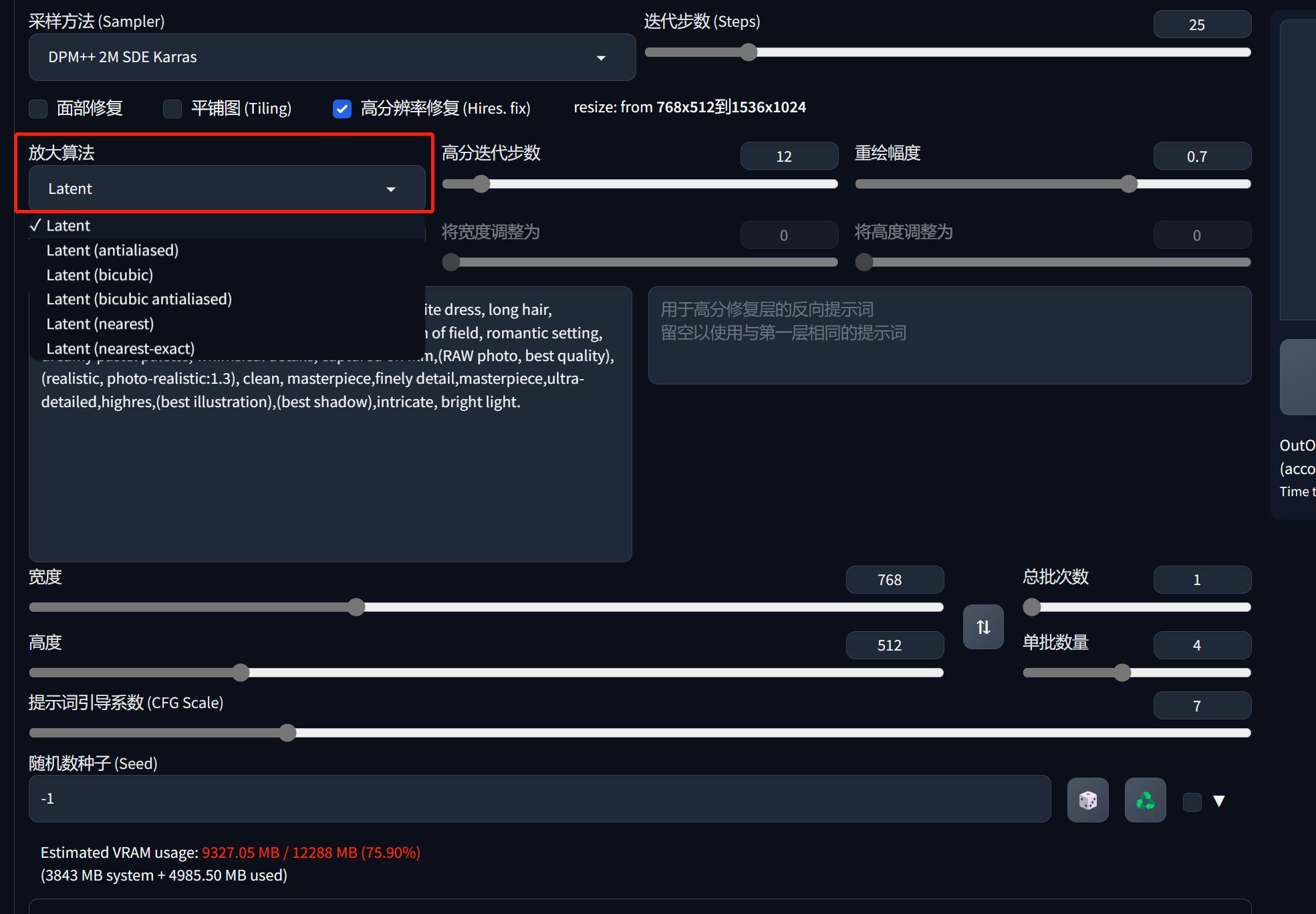
执行一下,顺利跑图成功!

看来不同的放大算法对显存的消耗是不同的,在又想要更精致清晰大大图、又想要不爆显存的时候,可以尝试换换放大算法。
latent算法放大的效果,尺寸1536*1024,12G显存一次能跑7张。

4x-UltraSharp算法放大的效果,尺寸1536*1024,12G显存只能一次跑3张。

后者确实精致一点。
关于AI绘画技术储备
学好 AI绘画 不论是就业还是做副业赚钱都不错,但要学会 AI绘画 还是要有一个学习规划。最后大家分享一份全套的 AI绘画 学习资料,给那些想学习 AI绘画 的小伙伴们一点帮助!
本文内容由网友自发贡献,转载请注明出处:【wpsshop博客】
Copyright © 2003-2013 www.wpsshop.cn 版权所有,并保留所有权利。


